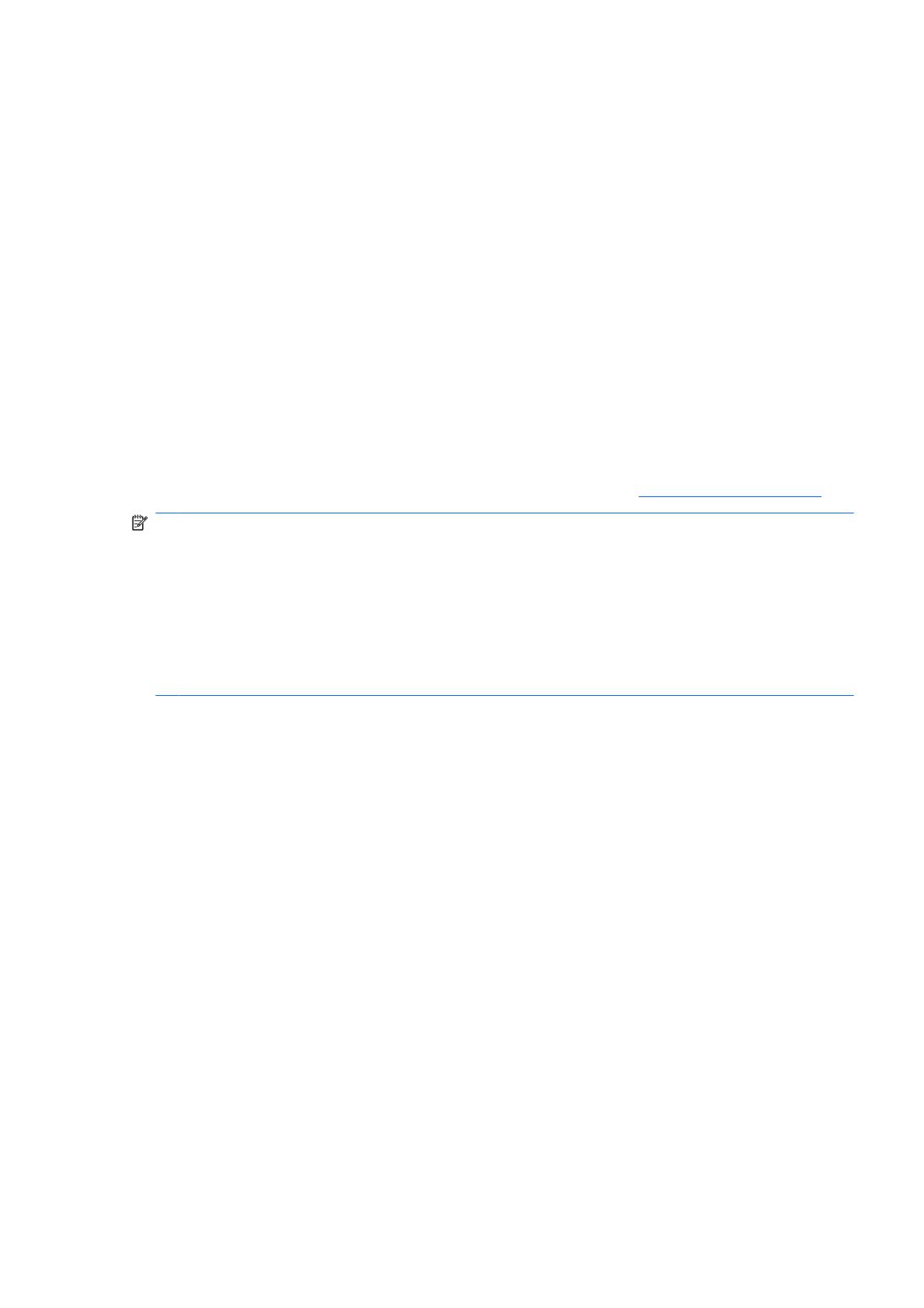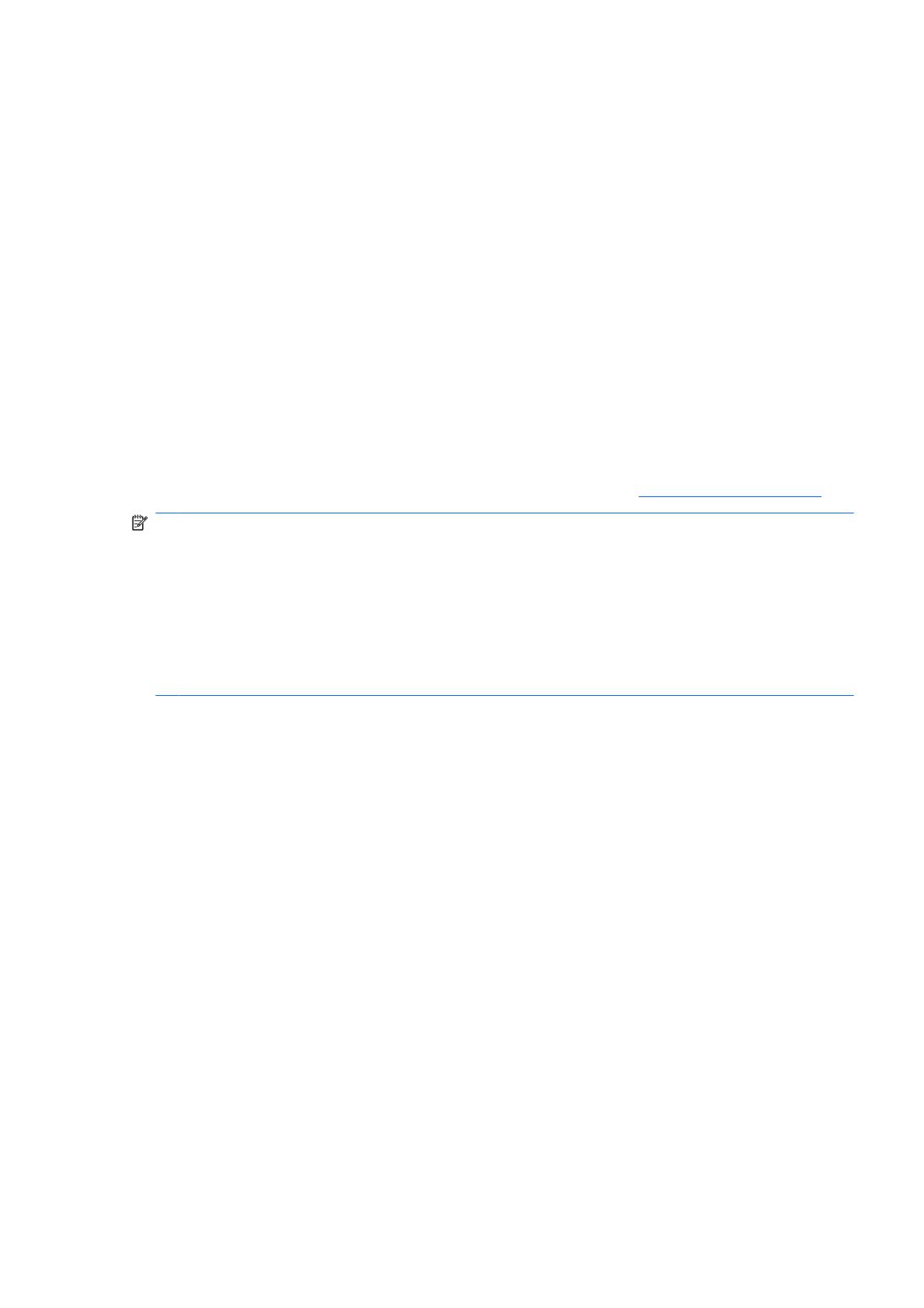
Диспетчер HP System Software Manager
Диспетчер HP System Software Manager (SSM) – это бесплатная служебная программа, которая
обеспечивает автоматическое удаленное развертывание драйверов устройств и обновление
BIOS для объединенных в сеть профессиональных компьютеров компании HP. При запуске
диспетчер SSM автоматически (без взаимодействия с пользователем) определяет версии
драйверов и установленной BIOS на каждой подключенной к сети клиентской системе и
сравнивает эти данные с протестированным системным программным обеспечением SoftPaqs,
которое хранится в
центральном хранилище файлов. Затем диспетчер SSM автоматически
обновляет все системное программное обеспечение, версия которого ниже хранящегося в
хранилище файлов, на подключенных к сети компьютерах. Поскольку диспетчер SSM позволяет
распространять обновления SoftPaq только на соответствующие модели клиентских систем,
администраторы могут уверенно и эффективно использовать SSM для постоянного обновления
системного программного обеспечения.
Диспетчер System Software Manager используется совместно со средствами распространения
программного
обеспечения на предприятии, такими как решение HP Configuration Management
Solution, диспетчером HP Client Manager для Altiris и пакетом Microsoft Systems Management
Server (SMS). Используя диспетчер SSM, можно распространять обновления, созданные
пользователем или независимыми производителями и оформленные в формате SSM.
Диспетчер SSM можно бесплатно загрузить с веб-узла по адресу:
http://www.hp.com/go/ssm.
ПРИМЕЧАНИЕ: Диспетчер SSM в настоящее время не поддерживает удаленную перезапись
ПЗУ в системах с включенной функцией Windows Vista BitLocker, которые используют измерения
схемы безопасности TPM для защиты клавиш BitLocker, потому что перезапись BIOS сделает
недействительной защитную подпись, которую BitLocker создает для платформы. В разделе
«Групповая политика» отключите BitLocker для перезаписи системы BIOS.
Вы можете активировать поддержку Функции BitLocker, не выполняя измерений BIOS при помощи
схемы
безопасности TPM, чтобы клавиши BitLocker оставались действительными. Компания HP
рекомендует создать резервную копию реквизитов BitLocker на тот случай, если потребуется их
экстренное восстановление.
Диспетчер HP ProtectTools Security Manager
Диспетчер безопасности HP ProtectTools предоставляет функции безопасности для защиты
компьютера, сетей и важной информации от несанкционированного доступа. Расширенный
набор функций безопасности обеспечивается следующими модулями программного
обеспечения:
●
Credential Manager (Диспетчер учетных данных) для HP ProtectTools
●
Embedded Security (Встроенная система безопасности) для HP ProtectTools
●
Java Card Security (Защита с помощью карты Java Card) для HP ProtectTools
●
BIOS Configuration (Наcтройка BIOS) для HP ProtectTools
●
Drive Encryption (Шифрование диска) для HP ProtectTools
●
Device Access Manager (Диспетчер доступа к
устройствам) для HP ProtectTools
Доступные модули программного обеспечения зависят от модели компьютера. Например,
модуль Embedded Security (Встроенная система безопасности) для HP ProtectTools доступен
только на компьютерах с установленной микросхемой встроенной системы безопасности модуля
доверяемой платформы (TPM).
Модули программного обеспечения HP ProtectTools могут быть предварительно установлены,
загружены или доступны для загрузки на веб-узле HP. Для некоторых настольных компьютеров
RUWW Диспетчер HP System Software Manager 7